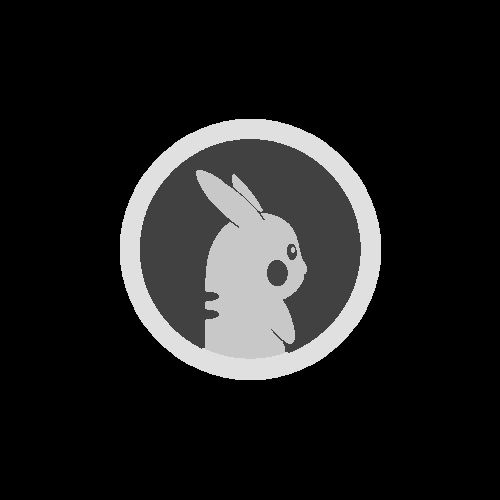Bagaimana cara mengonversi file PNG ke STL?
Pertama klik tombol "Unggah...", pilih file PNG Anda untuk diunggah. Pilih opsi konfigurasi apa pun. Ketika konversi PNG ke STL telah selesai, Anda dapat langsung mengunduh file STL Anda.
Berapa lama waktu yang dibutuhkan untuk mengubah PNG menjadi STL saya?
Kami bertujuan untuk memproses semua konversi PNG ke STL secepat mungkin, ini biasanya memakan waktu sekitar 5 detik tetapi bisa lebih lama untuk file yang lebih besar dan lebih kompleks jadi harap bersabar.
Seberapa akurat konversi PNG ke STL?
Kami bertujuan untuk menciptakan konversi paling akurat dengan alat kami. Alat kami terus dikembangkan dengan fitur-fitur baru dan peningkatan yang ditambahkan setiap minggu.
Apakah aman mengonversi PNG menjadi STL saya di ImageToStl.com?
Ya, tentu saja! Kami tidak menyimpan file PNG yang Anda kirimkan kepada kami. File STL yang dihasilkan, setelah dibuat, akan dihapus 15 menit setelah diunggah dan tautan unduhan akan kedaluwarsa setelah waktu tersebut.
Bisakah saya mengonversi PNG menjadi STL di Windows, Linux, Android, iOS, atau Mac OS?
Ya! Alat PNG hingga STL kami akan berjalan di sistem apa pun dengan browser web modern. Tidak diperlukan perangkat lunak khusus untuk menjalankan alat konversi kami.
Bagaimana jika saya menggunakan Pemblokir Iklan, apakah itu akan berpengaruh?
Ya. Meskipun Anda dapat menggunakan Pemblokir Iklan, jika Anda menyukai alat konversi PNG kami, harap pertimbangkan untuk memasukkan situs kami ke dalam daftar putih. Ketika Pemblokir Iklan diaktifkan, ada beberapa batasan konversi pada beberapa alat kami dan waktu pemrosesan/konversi akan lebih lama.
Bisakah saya mendapatkan dukungan untuk mengubah PNG menjadi STL?
Ya. Ketika Anda telah mengonversi PNG menjadi STL, ada opsi "Umpan Balik" yang dapat Anda gunakan untuk memberi tahu kami tentang masalah apa pun yang Anda temui saat mengonversi file Anda.
Apa itu berkas STL?
Format file STL menjelaskan permukaan segitiga tidak terstruktur menggunakan sistem koordinat Kartesius 3D. File STL tidak berisi informasi skala apa pun, dan satuannya berubah-ubah. Kami memiliki penjelasan lebih rinci tentang file STL. Di Sini.
Format STL apa yang dapat saya konversi?
Alat kami akan menyimpan semua file STL dalam format biner. Secara opsional, alat kami memungkinkan Anda menyimpan ke format warna non-standar STL.